
Hozzáadhat egy speciális üzenetet, amely akkor jelenik meg, amikor bejelentkezik a Windows 10-be. Minden üzenet minden bejelentkezéskor megjelenik. Válasszon bármilyen címsort és szöveget az üzenethez, azaz bármilyen kívánt szöveges üzenetet megjeleníthet minden olyan ember számára, aki a számítógépet használja. A bejelentkezési üzenet fontos emlékeztető vagy egyszerű vicc lehet.

Az ilyen üzenet megjelenítésének képessége nem új a Windows 10 szolgáltatásában. Ez a szolgáltatás a Windows 2000 rendszerben volt elérhető, körülbelül 19 évvel ezelőtt. A Windows 10 ezt a funkciót a Windows korábbi verzióiból örökölte. Az üzenet megjelenítését a bejelentkezés során aktiválhatja a rendszerleíró adatbázis beállításainak vagy a helyi csoportházirend-szerkesztő használatával. Ebben a cikkben mindkét irányt megvizsgáljuk..
Íme néhány dolog, amit tudnia kell. A létrehozott üzenet bejelentkezéskor, indításkor vagy kijelentkezés után jelenik meg. A zárolási képernyő után, de az asztali indítás előtt jelenik meg. Az üzenet képernyő háttér színe megegyezik a képernyőn kiválasztott háttér színével Opciók → Testreszabás → Színek.
Az üzenet megjelenítéséhez, amikor bejelentkezik a Windows 10-be, kövesse az alábbi lépéseket:.
- Nyissa meg a Rendszerleíróadatbázis-szerkesztőt. lássuk hogyan
- Lépjen a következő rendszerleíró kulcsra:
HKEY_LOCAL_MACHINE \ SZOFTVER \ Microsoft \ Windows \ CurrentVersion \ Irányelvek \ Rendszer
Ha még nem rendelkezik, akkor csak hozz létre..
- Itt módosíthatja vagy hozhat létre egy új karakterlánc-paramétert (REG_SZ) legalnoticecaption. Állítsa be az értéket a kívánt üzenet fejlécévé. Lásd a képernyőt.
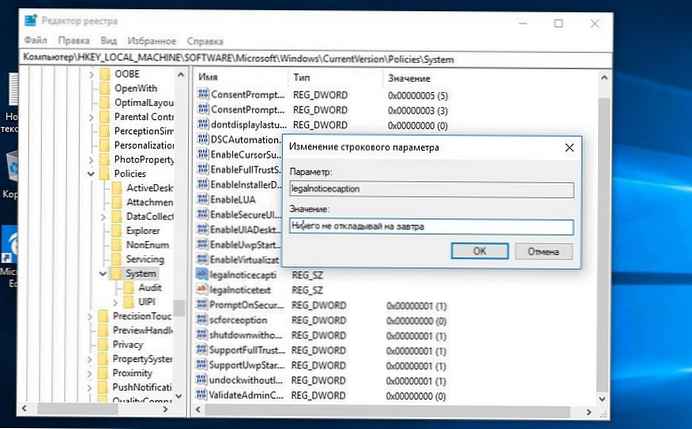
- Most hozza létre vagy módosítsa a nevű karakterlánc-paramétert legalnoticetext. Írja be a kívánt üzenet szövegét, amelyet meg szeretne jeleníteni a sor értékében.
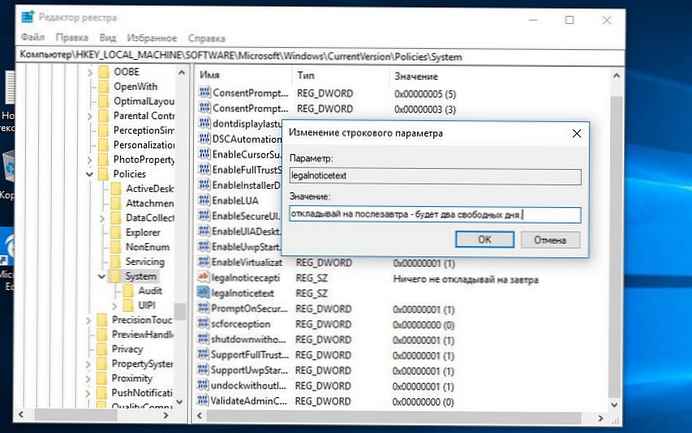
- Indítsa újra a Windows 10 rendszert a létrehozott üzenet megjelenítéséhez..
Ha a karakterlánc-paramétereket üresre állítja, az üzenet törlődik.
minden!
Ha a Windows 10 Pro, az Enterprise vagy az Education verziót használja, akkor a Helyi biztonsági házirend alkalmazással konfigurálhatja a fent említett beállításokat a grafikus felületen keresztül..
Adjon hozzá üzenetet a "Helyi biztonsági házirend" használatával.
- Nyomja meg a Win + R billentyűket és írja be: secpol.msc és nyomja meg az Enter billentyűt.
- Megnyílik a helyi biztonsági politika. Menj ide Helyi házirendek → Biztonsági beállítások.
- A jobb oldalon keresse meg és nyissa meg a lehetőséget "Interaktív bejelentkezés: Az üzenet fejléce a bejelentkezett felhasználók számára." Ez a biztonsági beállítás lehetővé teszi az üzenetet tartalmazó ablak címének megadását..
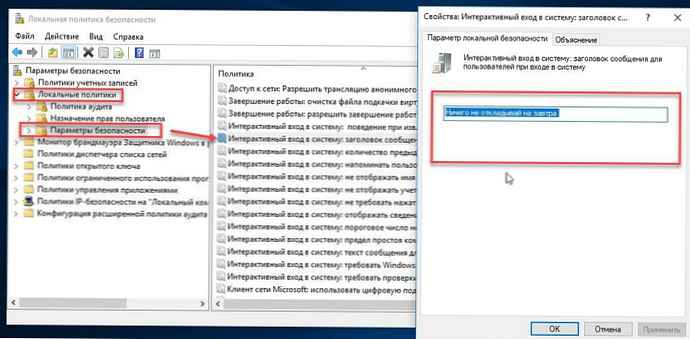
- Írja be a kívánt üzenet fejlécét..
- Nyissa meg az opciót "Interaktív bejelentkezés: szöveges üzenet a bejelentkezéskor szereplő felhasználók számára" és írja be a bejelentkezni próbáló felhasználók üzenet szövegét.
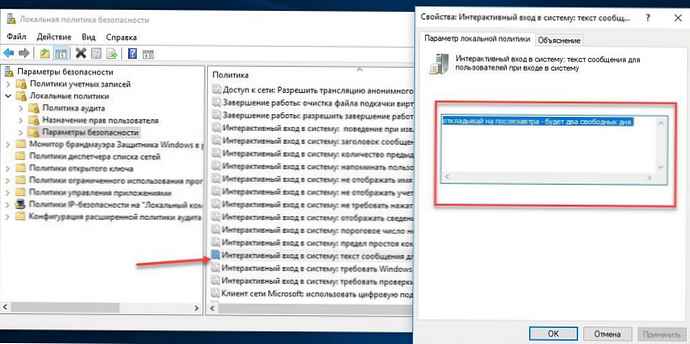
Ez a biztonsági beállítás határozza meg a felhasználói bejelentkezéskor megjelenő szöveges üzenetet..
Ezt a szöveget gyakran jogi célokra használják, például arra, hogy figyelmeztessék a felhasználókat az üzleti titok nyilvánosságra hozatalának következményeire, vagy hogy cselekedeteik ellenőrizhetők legyenek..
- Most indítsa újra az operációs rendszert az üzenet megjelenítéséhez.
Ez minden.











